Excel'de belirli bir çalışma sayfasını otomatik olarak nasıl koruyabilirsiniz?
Çalışma sayfasını korumak, başkalarının çalışma sayfanızın içeriğini değiştirmesini önleyebilir. Bazen, korumalı çalışma sayfanızı düzenlemeniz gerekebilir. Bu durumda, önce çalışma sayfasının korumasını kaldırmanız ve içerikleri değiştirdikten sonra tekrar korumanız gerekir. Ancak, çoğu zaman düzenleme bittikten sonra çalışma sayfasını yeniden korumayı unutabiliriz. Bu makalede, çalışma sayfasını otomatik olarak yeniden koruma görevini çözmek için bazı yöntemlerden bahsedeceğim.
Belirli çalışma sayfasını VBA kodu ile otomatik koruma
Kutools for Excel ile belirli çalışma sayfasını otomatik koruma
Belirli çalışma sayfasını VBA kodu ile otomatik koruma
Excel'de belirli bir çalışma sayfasını otomatik olarak yeniden korumak için başka doğrudan bir yol yoktur, bu yüzden bununla başa çıkmak için bir VBA kodu oluşturabilirsiniz. Çalışma sayfasının içeriğini değiştirdikten sonra lütfen şu adımları izleyin:
1. Microsoft Visual Basic for Applications penceresini açmak için ALT + F11 tuşlarına basın.
2. Ardından, soldaki Proje Gezgini'nden ThisWorkbook öğesine tıklayın, çift tıklayarak Modülü açın ve ardından aşağıdaki VBA kodunu boş Modüle kopyalayıp yapıştırın:
VBA Kodu: Belirli çalışma sayfasını otomatik koruma
Private Sub Workbook_BeforeSave(ByVal SaveAsUI As Boolean, Cancel As Boolean)
If MsgBox("Reprotect Sheet Main?", vbYesNoCancel) = vbYes Then
Sheets("Main").Protect ("123456")
End If
End Sub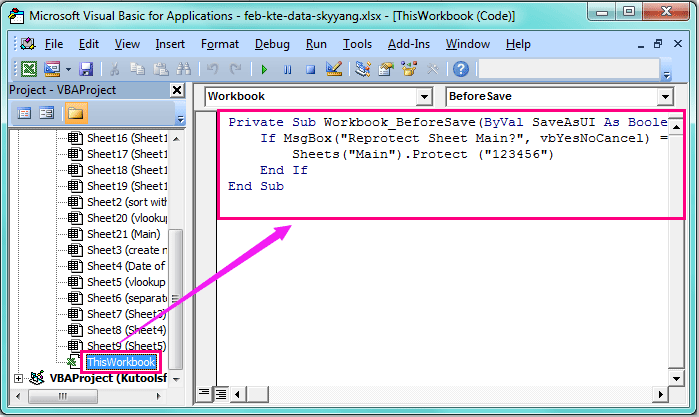
3. Ve ardından bu kodu kaydedip kapatın, size bu belirli çalışma sayfasını yeniden korumak isteyip istemediğinizi hatırlatmak için bir uyarı kutusu açılacaktır, ekran görüntüsüne bakınız:
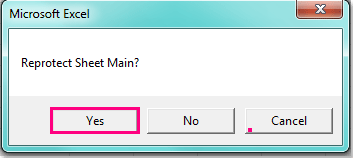
4. Ardından, çalışma sayfasını yeniden korumak için Evet düğmesine tıklayın, şimdi bu çalışma kitabını Excel Makro Etkin Çalışma Kitabı formatında kaydetmeniz gerekiyor. Bundan sonra, bu çalışma kitabını kaydettiğinizde veya kapattığınızda, yukarıdaki uyarı kutusu her seferinde açılacak ve belirli çalışma sayfanızı otomatik olarak korumanızı hatırlatacaktır.
Not: Yukarıdaki kodda, Metin Ana çalışma sayfası, yeniden korumak istediğiniz çalışma sayfasının adıdır ve 123456 sayısı, korunan sayfanızın şifresidir; bunları ihtiyaçlarınıza göre değiştirebilirsiniz.
Kutools for Excel ile belirli çalışma sayfasını otomatik koruma
Eğer Kutools for Excel'e sahipseniz, Çalışma Sayfası Tasarım özelliği ile korunan sayfayı hızlı ve kolay bir şekilde düzenleyebilir ve herhangi bir VBA kodu olmadan yeniden koruyabilirsiniz.
Kutools for Excel'i yükledikten sonra lütfen aşağıdaki adımları izleyin:
1. Korumalı çalışma sayfanıza gidin ve ardından Kutools Plus > Çalışma Sayfası Tasarımı'na tıklayın, bir yeni Tasarım sekmesi Şeritte görüntülenecektir, ekran görüntülerine bakınız:
 |
 |
2. Tasarım sekmesi altında, Seçenekler grubundaki Ayarlar seçeneğine tıklayın ve açılan Tasarım Araçları Ayarları iletişim kutusunda, Koruma bölümünden Çalışma sayfasının kilidini tasarım araçlarını açmadan önce aç seçeneğini ve Çalışma sayfasını tasarım araçlarını kapatmadan önce koru seçeneğini işaretleyin, ardından korunan çalışma sayfanızın şifresini Parola Kullan metin kutusuna girin, ekran görüntülerine bakınız:
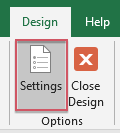 |  |
3. Yukarıdaki ayarları tamamladıktan sonra, iletişim kutusunu kapatmak için Tamam'a tıklayın ve ardından Çalışma Sayfası Tasarımını Kapat'a tıklayarak bu yardımcı programın etkili olmasını sağlayın. Ekran görüntüsüne bakınız:
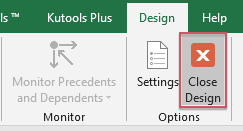
4. Korumalı çalışma sayfasında, şimdi Kutools Plus > Çalışma Sayfası Tasarımı'na tıklayarak çalışma sayfasının kilidini açın ve ihtiyacınız olan içeriği değiştirin, içeriği düzenledikten sonra lütfen Çalışma Sayfası Tasarımını Kapat'a tıklayarak bu çalışma sayfasını yeniden koruyun.
Kutools for Excel'i şimdi indirin ve ücretsiz deneyin!
İlgili makaleler:
Excel'de birden fazla çalışma sayfasını aynı anda nasıl koruyabilirsiniz?
Excel'de birden fazla çalışma sayfasının korumasını aynı anda nasıl kaldırabilirsiniz?
Çalışma kitabını korumak için şifre nasıl ayarlanır?
En İyi Ofis Verimlilik Araçları
Kutools for Excel ile Excel becerilerinizi güçlendirin ve benzersiz bir verimlilik deneyimi yaşayın. Kutools for Excel, üretkenliği artırmak ve zamandan tasarruf etmek için300'den fazla Gelişmiş Özellik sunuyor. İhtiyacınız olan özelliği almak için buraya tıklayın...
Office Tab, Ofis uygulamalarına sekmeli arayüz kazandırır ve işinizi çok daha kolaylaştırır.
- Word, Excel, PowerPoint'te sekmeli düzenleme ve okuma işlevini etkinleştirin.
- Yeni pencereler yerine aynı pencerede yeni sekmelerde birden fazla belge açıp oluşturun.
- Verimliliğinizi %50 artırır ve her gün yüzlerce mouse tıklaması azaltır!
Tüm Kutools eklentileri. Tek kurulum
Kutools for Office paketi, Excel, Word, Outlook & PowerPoint için eklentileri ve Office Tab Pro'yu bir araya getirir; Office uygulamalarında çalışan ekipler için ideal bir çözümdür.
- Hepsi bir arada paket — Excel, Word, Outlook & PowerPoint eklentileri + Office Tab Pro
- Tek kurulum, tek lisans — dakikalar içinde kurulun (MSI hazır)
- Birlikte daha verimli — Ofis uygulamalarında hızlı üretkenlik
- 30 günlük tam özellikli deneme — kayıt yok, kredi kartı yok
- En iyi değer — tek tek eklenti almak yerine tasarruf edin